クーポン管理をする
クーポンを効果的に管理・運用しましょう
🦅 クーポン管理ページでは、クーポンの作成、編集、削除などを簡単に行うことができ、ゲストのニーズに合わせたクーポンを管理、運用することができます。
ここでは、クーポンの管理方法をご紹介します。
目次
クーポン管理へアクセスする方法
-
メインメニューで「マーケティング」アイコンをクリックします。
-
サブメニューから「クーポン管理」をクリックします。

クーポン管理ではどのようなことができますか?
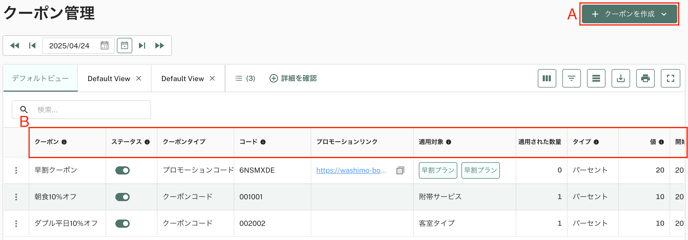
(A) クーポンを作成(+)ボタン
「 + クーポンを作成」ボタンをクリックして、新しいクーポンを作成します。
👉クーポンを作成する手順はこちらをご確認ください。
(B) クーポンの設定
各クーポンには以下の詳細が表示されます。
- クーポン
クーポンの名称が表示されます。 - ステータス
クーポンの有効 / 無効を選択します。 - クーポンタイプ
クーポンの種別(例:予約全体への割引、附帯サービスのみに適用など)が表示されます。 - コード
ゲストがクーポンを使用する際に入力するコードです。 - プロモーションリンク
クーポン適用画面へのURLが表示されます。 - 適用対象
クーポンが適用されるアイテム(客室タイプ、附帯サービスなど)が表示されます。 - 適用された数量
実際にこのクーポンが使用された件数が表示されます。 - タイプ
割引の形式を表示します。「パーセント」または「固定金額」のいずれかが適用されます。 - 値
クーポンの割引内容(%または金額)が表示されます。 - 開始
クーポンの利用開始日が表示されます。 - 終了
クーポンの利用終了日が表示されます。 - 在庫
残りの利用可能クーポン数が表示されます。
クーポンコードとプロモーションコードの違い
クーポンコードとプロモーションコードは、適用対象や設定内容が異なるため、用途に応じて使い分ける必要があります。
- 適用対象
-
クーポン
客室タイプ、附帯サービス、特別料金プランに適用可能 -
プロモーションコード
特別料金プランに限定して適用
-
- 設定可能項目
-
- クーポン
- 割引単位(%または固定額)を選択可能
- 適用対象、在庫数なども柔軟に設定可能
- プロモーションコード
- 適用対象は特別料金プランに固定
- 一部の設定項目は非表示または制限あり
- クーポン
- 利用例
- クーポン
- 朝食付きプラン:5%割引
- スパ利用:10%割引 など
- プロモーションコード
- 早期予約プラン:15%割引 など、特別料金プラン専用の割引
- クーポン
💡 ポイント
- クーポンコードは幅広い設定が可能で、様々な用途に対応できます。
- プロモーションコードは特別料金プラン専用です。
クーポンを作成する手順
クーポンを新規作成
- 画面右上の「 + クーポンを作成」ボタンをクリックします。

- 「 クーポンを新規作成」ボタンをクリックします。

- クーポンを作成する為のウィンドウが表示されます。

- 各フィールドの入力します。*は入力必須項目です。
基本情報
-
クーポン名 *必須
作成したクーポンの名称が表示されます。
-
クーポンコード *必須
ゲストが予約時に使用するクーポンコードまたはプロモーションコードを入力する欄です。
このコードを入力することで、割引が自動的に適用されます。
クーポン設計
- 種類 *必須
「クーポンコード」または「プロモーションコード」のいずれかを選択します。
💡「プロモーションコード」を選択した場合、適用先は特別料金プランに固定され、その他の適用先設定は無効になります。 - 有効期間 *必須
クーポンの利用が可能な期間(開始日と終了日)を設定します。 - 適用する曜日 *必須
クーポンが適用可能な曜日を設定します(例:土日のみ有効など)。 - 割引単位 *必須
クーポンの割引方法を「パーセント(%)」または「固定金額」から選択します。 - 割引額・割合 *必須
設定した割引内容が表示されます。パーセント割引または固定金額で表示されます。 - クーポンの適用先 *必須
クーポンの割引を適用する対象を以下から選択します:- 客室タイプ:基本宿泊料金に適用
- 附帯サービス:附帯サービスに適用
- 特別料金プラン:プラン全体の料金に適用
💡「プロモーションコード」を選択した場合、この項目は表示されません。
- 在庫数 *必須
利用可能なクーポンの発行数を入力します。
💡「制限なし」を選択すると、無制限で利用可能になります。 - アイテムに適用 *必須
クーポンが適用される具体的なアイテムを選択します。
💡「プロモーションコード」を使用する場合、対象は特別料金プランに限られます。
5. すべての入力が完了したら画面右下の「保存」ボタンをクリックします。
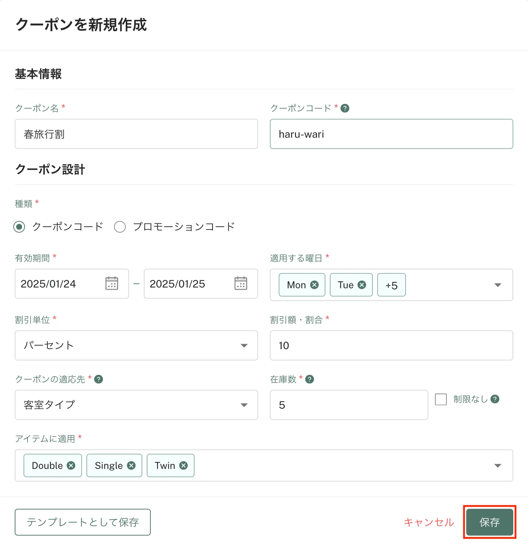
テンプレートを使ってクーポンを作成する手順
- 画面右上の「 + クーポンを作成」ボタンをクリックします。
-png.png?width=688&height=282&name=%E3%82%B9%E3%82%AF%E3%83%AA%E3%83%BC%E3%83%B3%E3%82%B7%E3%83%A7%E3%83%83%E3%83%88%202025-01-31%2014-05-36%20(1)-png.png)
- 「 テンプレートを使ってクーポンを作成」ボタンをクリックします。

- 「クーポン」、または「テンプレート」を選択します。
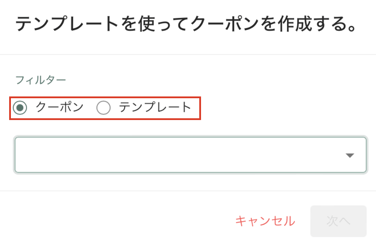
- クーポン
既存のクーポン内容をテンプレートとして利用し、新しいクーポンを作成します。 - テンプレート
「クーポンを新規作成」または「クーポンを編集」画面で保存したテンプレートをもとに、新しいクーポンを作成します。
4. すべての入力が完了したら画面右下の「次へ」ボタンをクリックします。
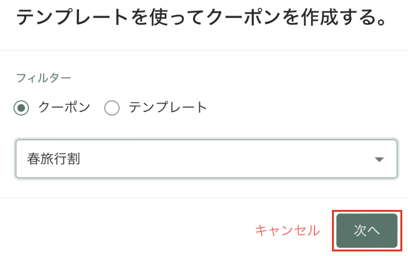
5. クーポンを作成する為のウィンドウが表示されます。すべての入力が完了したら画面右下の
「公開」ボタンをクリックします。
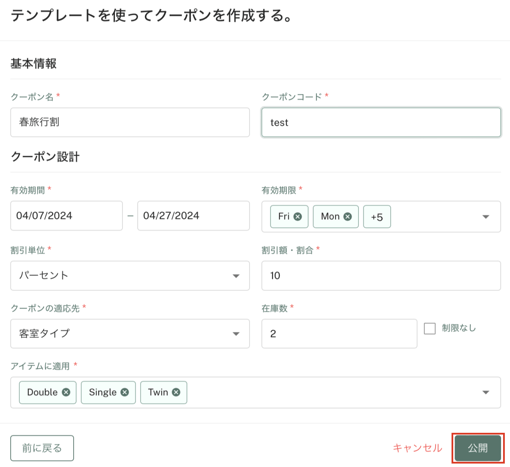
クーポンを編集する手順
- 編集したいクーポンを選択し、「︙(3つのドットのアイコン)」をクリックします。
- 「編集」を選択します。

- 編集画面で必要な編集を行い、「保存」ボタンをクリックします。
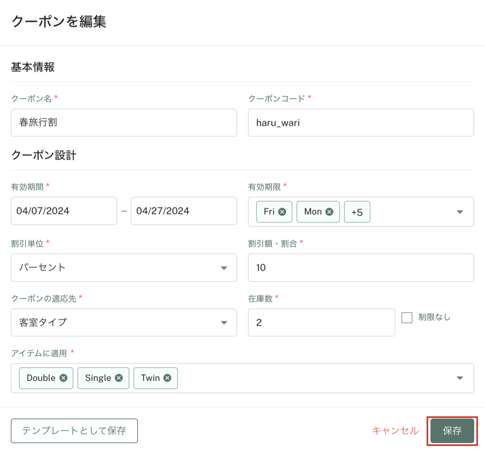
クーポンを削除する手順
- 編集したいクーポンを選択し、「︙(3つのドットのアイコン)」をクリックします。
- 「削除」を選択します。

- 「本当に作業を実行しますか?」とポップアップが表示されるので、「はい」を選択します。
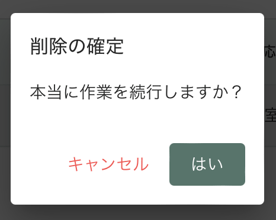
作成したクーポンの適用方法
「クーポンコード」の適用方法
- クーポンコードは柔軟な設定が可能で、以下の対象に適用できます:
- 客室タイプ
- 特別料金プラン
- 附帯サービス
- 使用する画面によって、適用される対象が異なります:
-
予約エンジン

- 客室タイプ、特別料金プラン、附帯サービスすべてに適用可能です。
💡 クーポンコードの入力欄は、予約ステップ「④ 支払および確定」の画面で表示されます。「③ 宿泊代表者」の入力時点ではまだ表示されませんのでご注意ください。
- 客室タイプ、特別料金プラン、附帯サービスすべてに適用可能です。
-
「予約詳細画面」>「新規宿泊を追加」画面

-
客室タイプおよび特別料金プランに適用可能です。
💡附帯サービスには適用できません。
-
-
ゲストポータル(附帯サービス画面)

-
附帯サービスのみに適用可能です。
💡客室タイプおよび特別料金プランには適用できません。
-
-
「プロモーションコード」の適用方法
-
予約エンジンのトップ画面にプロモーションコード入力欄があります。プロモーションコードを入力後、「検索」ボタンをクリックします。

-
クーポンが適用されると、該当する割引が適用された料金が表示されます。

割引計算および複数割引の適用ルールについて
クーポンコードおよびプロモーションコードの割引は、予約内容や料金設定に応じて正確に適用されます。
- プロモーション割引の適用対象について
- インターバル料金別およびシーズナリティ料金別の客室料金では、1泊ごとの総客室料金(追加ゲスト料金や年齢別料金を含む)に対して割引が適用されます。
- シーズナリティ料金で1人あたり料金が設定されている場合も、割引は部屋数にかかわらず、1泊ごとの総客室料金に対してのみ適用されます。
- クーポン割引の適用ルール
- クーポンは、客室タイプ、特別料金プラン、附帯サービスに対して使用できます。
- 割引は消費税計算前の合計金額から差し引かれます。
- 適用対象が複数ある場合は、最も高額なアイテムに対して、数量単位で適用されます。
- プロモーションコードとクーポンコードの併用について
- 同じ予約にプロモーションコードとクーポンコードの両方が適用されている場合、割引は次の順序で計算されます:
割引後の客室料金 = ((客室料金 - プロモーション割引) - クーポン割引)
- 同じ予約にプロモーションコードとクーポンコードの両方が適用されている場合、割引は次の順序で計算されます:
使用例
デラックスルームを3泊(1泊あたり ¥20,000)で予約し、10%のプロモーションコードと ¥5,000 のクーポンを併用した場合:
- 基本客室料金:¥20,000 × 3泊 = ¥60,000
- プロモーション割引(10%):¥6,000
- 割引後の金額:¥54,000
- クーポン割引:¥5,000
- 最終支払額:¥49,000
割引は合計金額に反映され、フォリオや予約明細にも一括表示されます。
![Wasimil-Logo_Seal2-min.f4c04baf.png]](https://help.wasimil.com/hs-fs/hubfs/Wasimil-Logo_Seal2-min.f4c04baf.png?width=50&height=50&name=Wasimil-Logo_Seal2-min.f4c04baf.png)